在使用电脑上网的过程中,有时会遇到网络连接错误的问题,导致无法正常上网或者网速缓慢。针对这一问题,本文将介绍一些常见的网络连接错误以及解决方法,帮助读者快速定位问题并进行修复。
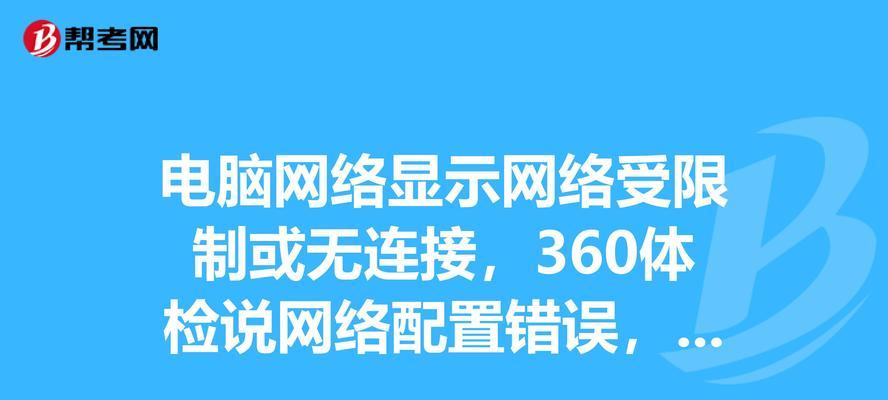
文章目录:
1.网络连接问题的原因
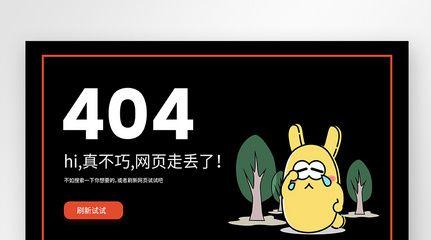
2.检查物理连接是否正常
3.重新启动网络设备
4.检查网络设置

5.清除DNS缓存
6.检查防火墙设置
7.检查网络适配器驱动程序
8.更新操作系统和软件
9.检查网络中其他设备的连接状态
10.使用网络故障排除工具
11.检查IP地址和默认网关设置
12.验证网络服务提供商的连接状态
13.检查路由器设置
14.排除电脑病毒或恶意软件的影响
15.寻求专业技术支持
1.网络连接问题可能出现的原因有很多,包括物理连接故障、网络设置错误、网络适配器驱动程序问题等。
2.检查物理连接是否正常,包括确保网线插紧、无损坏或松动,并检查路由器或调制解调器的电源和连接线是否正常。
3.如果物理连接正常,可以尝试重新启动网络设备,如路由器、调制解调器或交换机等,以解决临时的网络连接错误。
4.检查电脑的网络设置,包括IP地址、子网掩码、默认网关和DNS服务器等,确保其与网络提供商提供的信息一致。
5.清除DNS缓存可以解决某些网络连接错误,可以使用命令提示符输入ipconfig/flushdns来清除DNS缓存。
6.检查防火墙设置,确保没有阻止网络连接的规则。可以暂时禁用防火墙并重新测试网络连接,以排除防火墙的影响。
7.检查电脑的网络适配器驱动程序是否正常,可以尝试更新或重新安装驱动程序,以解决驱动程序问题导致的网络连接错误。
8.及时更新操作系统和软件是保持网络连接稳定的重要措施,可以避免一些已知的网络连接错误。
9.如果在同一个网络中还有其他设备,如手机、平板等无法连接网络,可能是网络设备故障或网络服务提供商的问题,可以先检查其他设备的连接状态。
10.使用网络故障排除工具可以快速定位网络连接错误,例如Windows系统自带的网络故障排除工具、第三方网络诊断工具等。
11.检查电脑的IP地址和默认网关设置,确保其与路由器设置一致,可以通过在命令提示符中输入ipconfig命令来查看和修改相关设置。
12.如确认网络连接问题并非由个人设备引起,可以联系网络服务提供商验证其连接状态,以确定是否为网络服务提供商的故障。
13.检查路由器设置,包括无线网络设置、端口转发和IP过滤等,确保其配置正确,没有阻止电脑上网的设置。
14.电脑感染病毒或恶意软件可能导致网络连接错误,可以运行杀毒软件进行全面扫描,清意软件并修复受损的系统文件。
15.如果以上方法都无法解决网络连接错误,可以寻求专业技术支持,向网络技术人员咨询并寻求帮助。
通过本文介绍的方法和步骤,读者可以逐步排查和解决电脑横机网络连接错误的问题。虽然每个具体的问题可能有所不同,但这些基本的排查和修复方法可以帮助读者快速定位和解决大多数网络连接错误。如果问题依然存在,建议及时寻求专业技术支持。


